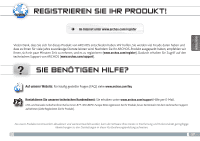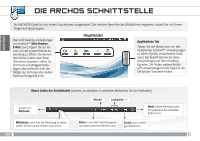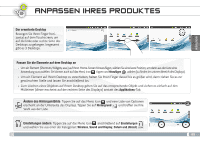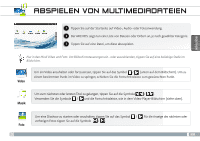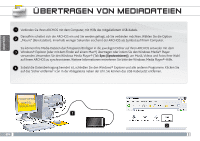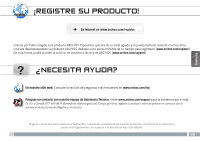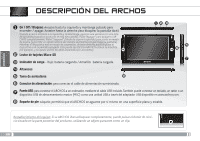Archos 501521 User Guide - Page 21
Anpassen Ihres Produktes
 |
View all Archos 501521 manuals
Add to My Manuals
Save this manual to your list of manuals |
Page 21 highlights
DEUTSCH ANPASSEN IHRES PRODUKTES Der erweiterte Desktop Bewegen Sie Ihren Finger horizontal auf dem Touchscreen, um auf die linke oder rechte Seite des Desktops zu gelangen. Insgesamt gibt es 3 Desktops. Passen Sie die Elemente auf dem Desktop an -- Um ein Element (Shortcuts,Widgets, usw.) auf Ihren Home-Screen hinzuzufügen, wählen Sie eine leere Position, um dann aus der Liste eine Anwendung auszuwählen. Sie können auch auf das Menü Icon tippen und Hinzufügen wählen (zu finden im unteren Bereich des Displays). -- Um ein Element auf Ihrem Desktop zu verschieben, halten Sie Ihren Finger darauf bis es größer wird, dann ziehen Sie es zur gewünschten Stelle und lassen Sie anschließend los. -- Zum Löschen eines Objektes auf Ihrem Desktop gehen Sie auf das entsprechende Objekt und ziehen es einfach auf den Mülleimer (dieser erscheint auf der rechten Seite des Displays) anstatt des Applikations-Tab. Ändern des Hintergundbilds: Tippen Sie auf das Menü Icon und eine Liste von Optionen erscheint an der Unterseite des Displays. Tippen Sie auf Hintergrund und treffen sie Ihre Wahl aus der Liste. Einstellungen ändern: Tippen Sie auf das Menü Icon anschließend auf Einstellungen und wählen Sie aus einer der Kategorien: Wireless, Sound und Display, Datum und Uhrzeit, usw. 21